
Heb je je ooit afgevraagd hoeveel je tijdens je leven bij Amazon hebt uitgegeven? Of je je nu nieuwsgierig voelt of gewoon dapper, er is een gemakkelijke manier om erachter te komen.
UPDATE: Helaas melden sommige mensen dat ze alleen toegang hebben tot informatie die teruggaat tot 2006. Als je een Amazon-account hebt dat ouder is dan dat, kun je vanaf dat moment alleen informatie ophalen.
Open eerst Amazon en log indien nodig in op uw account.
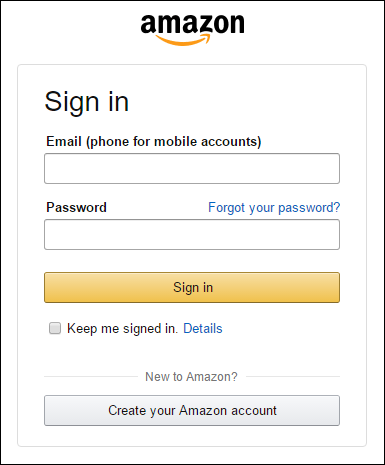
Klik vervolgens bovenaan de homepage onder uw naam op “Account & lijsten”. Klik in de vervolgkeuzelijst op “Uw account”.

Klik op de volgende pagina onder Bestelgeschiedenis op “Bestelrapporten downloaden”.

Vervolgens ziet u een formulier Rapportage bestelgeschiedenis aanvragen:
- Laat het rapporttype op items staan.
- Kies als startdatum 1 januari en zo ver terug als de jaarselector (het jaar waarin u begon met bestellen vanaf uw account, in ons geval 2006).
- Klik voor de einddatum op “Vandaag gebruiken”.
- Als u wilt, kunt u uw rapport een naam geven om het te onderscheiden van andere.
- Als u klaar bent, klikt u op “Rapport aanvragen”.

Uw bestelgeschiedenisrapport wordt dan verwerkt. Afhankelijk van hoe lang en uitgebreid het is, kan dit een paar seconden of een paar minuten duren.

Als het klaar is, zou uw rapport automatisch moeten worden gedownload. Als er niets gebeurt, klikt u op “Lijst vernieuwen” en vervolgens op “Downloaden” onder Acties.

Uw rapport komt aan als een CSV-bestand (Comma Separated Values). U heeft een spreadsheet-applicatie zoals Microsoft Excel of Google Sheets nodig om uw aankopen goed te kunnen bekijken en bijhouden.
Totalen van de resultaten met Microsoft Excel
Open het CSV-bestand in Excel en je zult zien dat het geen totaalbedrag bevat, alleen waarden voor elke aankoop die je ooit hebt gedaan (dus als je veel winkelt op Amazon, heb je waarschijnlijk honderden rijen) . Selecteer alles in kolom AD – de kolom ‘Artikeltotaal’ – die het totaal van alle gekochte eenheden (plus eventuele belasting) voor elke transactie omvat.
Zodra u alle transactietotalen in AD heeft geselecteerd, klikt u op “AutoSum” op het Home-lint. Uw eindtotaal wordt onder aan de kolom weergegeven.

In ons geval komt alles neer op iets meer dan $ 4500.
Totalen van de resultaten met Google Spreadsheets
Als u geen Excel heeft, kunt u Google Spreadsheets gebruiken. Klik op de hoofdpagina van Spreadsheets bovenaan op “Leeg” om een nieuwe spreadsheet te maken.

Klik vervolgens op Bestand> Importeren.

Klik in het scherm Bestand importeren op “Uploaden” en blader naar uw CSV-bestand en selecteer het, of sleep het naar het scherm Bestand importeren.

Op het volgende scherm kun je alles laten zoals het is en op “Importeren” klikken.

Selecteer alles in kolom AD – de kolom ‘Artikeltotaal’ – die het totaal van alle gekochte eenheden (plus eventuele belasting) voor elke transactie omvat.
Met alle transacties in AD geselecteerd, klikt u op de knop Functies in de werkbalk en vervolgens op “SOM” in de resulterende vervolgkeuzelijst.
Alles in AD wordt direct bij elkaar opgeteld en onderaan de kolom afgedrukt.

Zo weet je nu hoeveel je in de loop van je leven bij Amazon hebt uitgegeven. Hopelijk is het niet zo’n grote schok. Maak je geen zorgen, je kunt jezelf geruststellen door te weten dat al die aankopen op dat moment absoluut noodzakelijk waren … toch?
Afbeelding tegoed: Bigstock